offcie Excel中有许多简单的技巧就可以帮助我们做好很多事情,比如双击。很多人会质疑,单纯的双击能够做什么,其实能够做的事情很多。
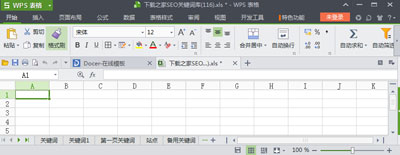 Excel
Excel
1.巧分窗口
如果仔细观察可能会发现,在Excel垂直滚动条上方与带黑三角形按钮相邻的地方,有一个折叠起来的按钮,双击(以下双击均指双击鼠标左键)它,即可将当前窗口上下一分为二;双击水平滚动条右方的折叠起来的按钮,可将当前窗左右一分为二。
2.调整列宽
excel教程之成组填充多张表格
Excel有的时候是需要同时做几张表格的并且都关联起来,但是这样一张一张做很麻烦,怎么样才能呢一次性填充呢?我们知道每次打开Excel,软件总是默认打开多张工作表。由此就可看出Excel除了拥有强大的单张表格的处理能力,更适合在多张相互关联的表格中协调工作。要协调关联,当然首先就需要同步输入。因此,在很多情况下,都会需
单元格内的文本或数字在列宽不够时,超出宽度部分不显示或显示为#,这时可将鼠标指向此列列标右边界线,待鼠标指针变成左右的双向箭头时双击,可得到最适合的列宽,即列宽刚好容纳此单元格内最长的内容,用同样的办法可得到最适合的行高。
3.快速移动
利用鼠标,可使单元格指针快速移动很长距离。假如在A1∶A30内有一连续数据,若要使单元格指针从A1迅速移到A30,只需用鼠标双击A1 单元格的下边框,单元格指针则快速向下移动,直到最后一个不是空白的单元格为止,若要使单元格指针在连续数据上向右快速移动,则双击单元格的右边框。
4.填充有规律数据
某列的相邻列(左或右列)已有数据或文字,若要在该列得到有规律的数据或文字,双击鼠标可快速填充,方法如下:要得到相同的一列数据、文字或需要复制公式,只需在此列的第一个单元格内输入内容,然后用鼠标双击这个单元格右下角的填充柄,即可在此列快速填充,直到空白单元格为止;若要得到等差数列,只需在此列的第一和第二单元格内输入等差数列的前两个数据并选定它们,用鼠标双击右下角的填充柄,即可快速填充,直到空白单元格为止
excel2010教程之图表制作折线图
要利用excel2010,做出一些专业的额图表是很容易的,而数据分析更是强项,当然还是有很多人不会做折线图,这就不是很好啦,就需要好好学习一番。大家都知道,EXCEL是日常工作中经常用到的办公软件之一,数据分析中经常需要观察数据的走势,拆线图为用户提供了一个很好的呈现界面,如何通过EXCEL制作折线图,下面向大家简单介






